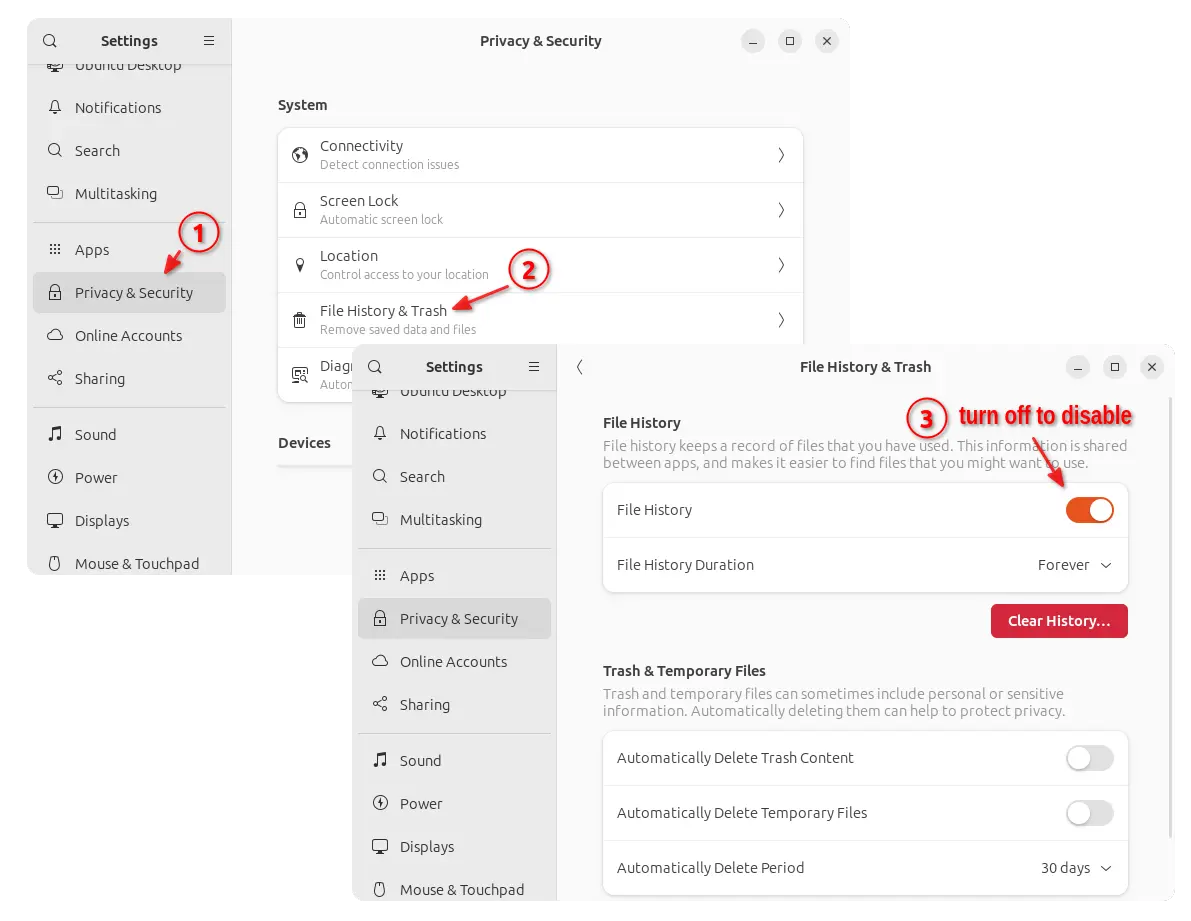本教程展示如何在 Ubuntu 24.04 和 22.04 中禁用(或自动删除)文件管理器左侧栏中的“最近使用”文件选项卡。
GNOME 文件,又名 Nautilus 文件管理器,在左侧边栏中有一个“最近”选项卡,其中包括所有最近打开的照片、视频和文档。
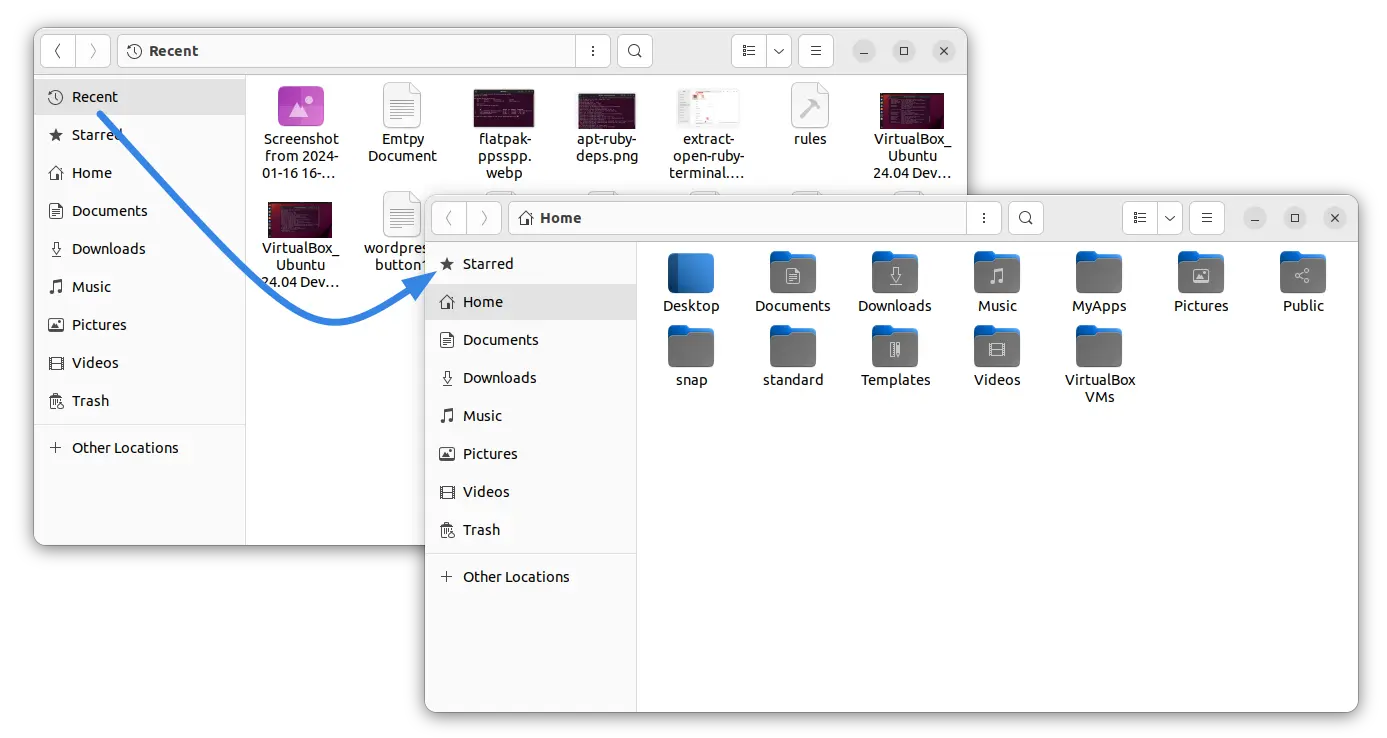
对于用户或应用程序快速重新打开最近编辑的文件很有用。 但是,在公共场所工作时,最好禁用此功能,因为它可能包含敏感数据。
注意:本教程是为默认的 GNOME 桌面编写的,不仅适用于 Ubuntu,而且也适用于带有 GNOME 的Fedora、Debian、Arch 等。
选项 1:禁用最近使用的文件的单个命令
对于那些熟悉 Linux 命令或想要绑定键盘快捷键来完成这项工作的人来说,可以通过单个 gsettings 命令来完成此操作。
要禁用最近使用的文件,只需按键盘上的 Ctrl+Alt+T 打开终端并运行命令:
gsettings set org.gnome.desktop.privacy Remember-recent-files false
该命令将从 Nautilus 文件管理器中隐藏“最近”选项卡,但是,下次打开它时,该选项卡中的所有文件在运行该命令后立即被清除。
要重新启用最近使用的文件,请打开终端并运行命令:
gsettings reset org.gnome.desktop.privacy remember-recent-files
此外,您需要重新打开文件管理器窗口以使“最近”选项卡再次可见。
作为选择,您可以运行以下命令来自动删除(清除)超过给定天数(例如 3 天)的最近使用的文件:
gsettings set org.gnome.desktop.privacy recent-files-max-age 3
提示 1:通过将最后命令中的 gnome 替换为 cinnamon,对于 Ubuntu Cinnamon 或 Linux Mint(Cinnamon 版)来说,可以简单地完成工作。
提示2:通过“系统设置->键盘->查看和自定义快捷键->自定义快捷键”,您可以将命令绑定到键盘快捷键。
选项 2:使用“隐私”设置禁用最近使用的文件。
对于图形方式,Gnome 控制中心(又名系统设置)可以选择在“隐私”或“隐私和安全”页面中执行此操作。
- 首先,从右上角系统状态菜单打开设置(快速设置):
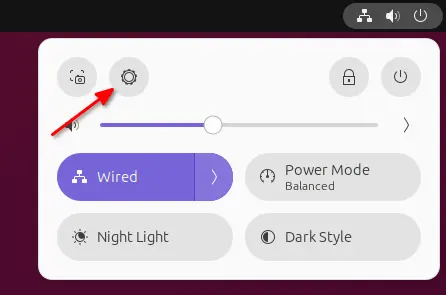
- 打开后,导航至隐私(或隐私和安全)-> 文件历史记录和垃圾箱。
最后,关闭“文件历史记录”切换按钮以禁用“最近”文件,或更改“文件历史记录持续时间”以在超过给定天数时自动清除它们。